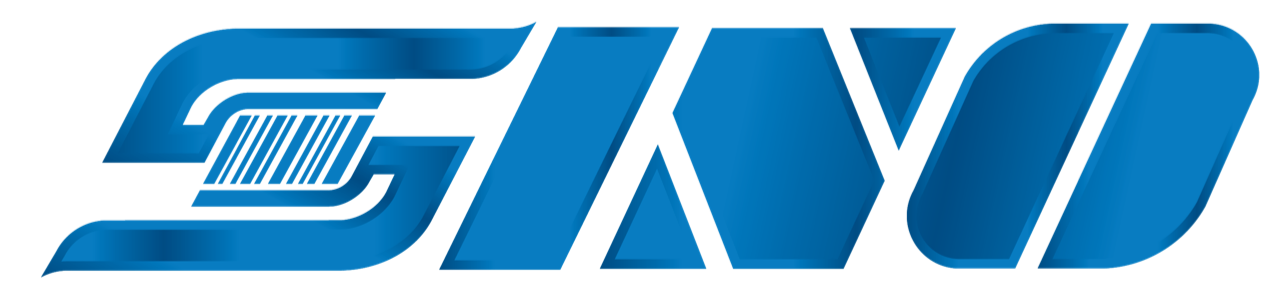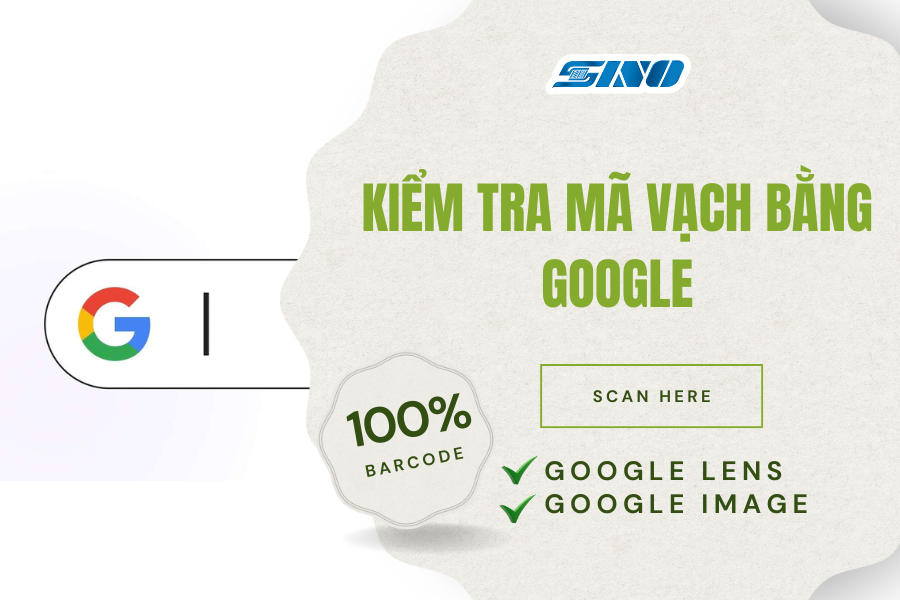Blog
Kiểm tra mã vạch bằng Google
Google là một website giúp tìm kiếm mọi thông tin trên thế giới, bạn chỉ cần nhập từ khóa cần tìm, Google sẽ xuất hiện nhiều thông tin liên quan đến cho bạn tìm hiểu. Vậy có bao giờ bạn nghĩ Google sẽ giúp bạn kiểm tra mã vạch khi mua hàng hóa chưa? Cùng SINO tìm hiểu kiểm tra mã vạch bằng Google.
Google là gì?

Google là một tập đoàn công nghệ đa quốc gia có trụ sở tại Mỹ, nổi tiếng nhất với công cụ tìm kiếm trực tuyến Google Search. Ngoài ra, Google còn phát triển và cung cấp rất nhiều sản phẩm, dịch vụ khác, ví dụ:
- Công cụ tìm kiếm: Google Search – giúp tìm thông tin trên Internet.
- Hệ điều hành: Android (cho điện thoại) và ChromeOS (cho laptop Chromebook).
- Trình duyệt web: Google Chrome.
Dịch vụ trực tuyến: Gmail (email), Google Drive (lưu trữ), Google Maps (bản đồ), Google Translate (dịch thuật), YouTube (nền tảng video, thuộc Google).
Trí tuệ nhân tạo & điện toán đám mây: Google Cloud, Google AI. - Thiết bị phần cứng: Điện thoại Pixel, loa thông minh Google Nest…
Năm 2015, Google tái cấu trúc và trở thành công ty con của tập đoàn mẹ Alphabet Inc., nhưng tên “Google” vẫn được dùng rộng rãi nhất.
Kiểm tra mã vạch để làm gì?

Mã vạch là một cụm từ khá quen thuộc trong đời sống chúng ta. Mã vạch xem như là một “ chứng minh thư” cho hàng hóa, giúp người tiêu dùng có thể biết được hàng hóa xuất xứ từ đâu, là một trong những công cụ quản lý hàng hóa hiệu quả, giúp hạn chế được tình trạng hàng giả hàng nhái, đảm bảo an toàn cho người tiêu dùng.
Kiểm tra mã vạch là một bước giúp xác minh lại hàng hóa có đúng như trên bao bì cập nhật không.
Xác minh nguồn gốc sản phẩm
- Biết nước sản xuất qua mã số quốc gia (ví dụ 893 là Việt Nam). >>>> Xem thêm: Bảng cập nhật mã số mã vạch các nước.
- Xác định nhà sản xuất hoặc nhà phân phối đăng ký mã vạch.
Phát hiện hàng giả, hàng nhái
- Đối chiếu thông tin sản phẩm với cơ sở dữ liệu GS1 hoặc ứng dụng quét mã.
Nếu thông tin không trùng khớp hoặc không tồn tại thì có thể là hàng giả.
Các bước kiểm tra mã vạch bằng Google
Kiểm tra mã vạch giúp người tiêu dùng xác minh nguồn gốc, kiểm tra giá và phát hiện hàng giả. Google cung cấp nhiều công cụ sẵn có (Google Search, Google Lens, Google Photos, Google Images) để bạn tra cứu nhanh cả mã vạch 1D (UPC, EAN — dải kẻ ngang) và mã 2D (QR code). Bên dưới là hướng dẫn chi tiết từng bước, kèm mẹo an toàn và cách đọc kết quả.
Kiểm tra mã vạch 1D (UPC / EAN) bằng Google
1. Cách nhanh nhất: nhập số mã vạch vào ô tìm kiếm Google
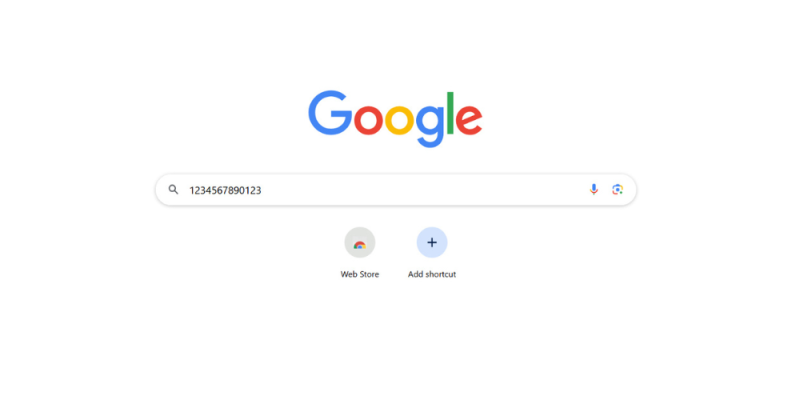
- Tìm dãy số nằm ngay dưới mã vạch (ví dụ: 8931234567890 hoặc 012345678905).
- Mở Google (trình duyệt trên máy tính hoặc app Google trên điện thoại).
- Dán hoặc gõ dãy số vào ô tìm kiếm → nhấn Enter.
- Xem kết quả: thường sẽ hiện tên sản phẩm, hình ảnh, các trang bán hàng, trang nhà sản xuất, Google Shopping…
- Đối chiếu: so sánh tên/ảnh/nhà sản xuất trên kết quả với bao bì sản phẩm — nếu khớp thì rất có thể mã chuẩn, nếu không khớp hoặc không có kết quả thì hãy cảnh giác. với sản phẩm bạn đang kiểm tra
2. Dùng Google Lens (khuyên dùng trên điện thoại)
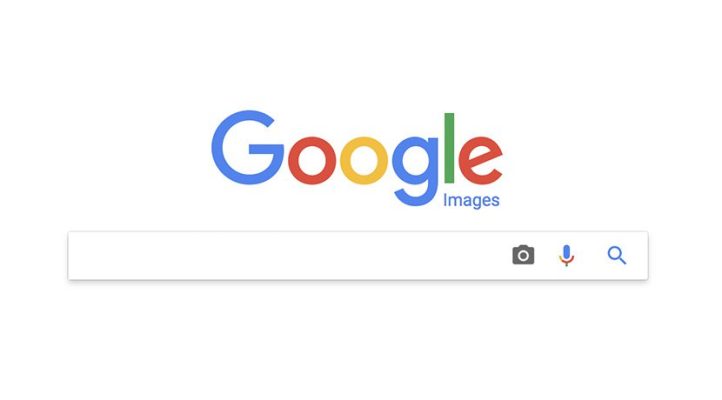
- Mở ứng dụng Google (hoặc Google Lens nếu có).
- Chạm vào icon Lens (hình camera).
Hướng camera vào mã vạch 1D, giữ ổn định — Lens sẽ tự nhận dạng. - Google Lens thường trả về: tên sản phẩm, trang bán, so sánh giá, hình ảnh tương tự.
Nếu lần quét đầu không ra, chụp ảnh rõ ràng rồi mở ảnh trong Google Photos → chạm Lens trên ảnh đó.
Lưu ý: một số mã vạch in nghệ thuật hoặc bị bóp méo có thể khó quét — chụp ảnh rõ, đủ sáng, không bị phản chiếu.
3. Trên máy tính: dùng Google Images (tìm theo ảnh)
- Truy cập images.google.com → click biểu tượng camera.
- Upload ảnh mã vạch (ảnh chụp sản phẩm).
- Google sẽ tìm hình tương tự và trang chứa hình — từ đó có thể thấy thông tin sản phẩm hoặc trang bán hàng.
4. Cách đọc & xác thực kết quả 1D
- So sánh tên sản phẩm, mô tả, và ảnh giữa kết quả và bao bì.
- Tìm trang nhà sản xuất chính thức hoặc cửa hàng chính hãng — nếu chỉ có kết quả từ trang rao vặt hoặc ảnh lạ → thận trọng.
- Nếu cần xác thực chuyên sâu, tra cứu GTIN/UPC trong cơ sở dữ liệu GS1 (nếu bạn cần tra cứu doanh nghiệp cấp mã).
Kiểm tra mã vạch 2D (QR code) bằng Google
1. Dùng Google Lens để quét QR (mobile)
- Mở app Google → chạm Lens → đưa camera vào QR.
- Lens sẽ hiển thị nội dung mã: có thể là URL, vCard (thẻ liên hệ), văn bản, mã khuyến mãi…
- Google Lens luôn hiện preview: nếu là link, bạn thấy địa chỉ web trước khi mở — quan trọng: kiểm tra kỹ domain trước khi bấm vào.
- Bạn có thể copy nội dung hoặc link mà không mở trực tiếp.
2. Dùng Google Photos (nếu đã có ảnh QR)
- Mở ảnh QR trong Google Photos.
- Chạm biểu tượng Lens — nội dung QR sẽ hiển thị trên màn hình.
3. Trên một số điện thoại: Camera tích hợp + Chrome
- Một số Android tích hợp Lens vào app Camera, hoặc Chrome có chức năng quét QR từ thanh địa chỉ. Trường hợp đó, mở Camera/Chrome và chọn quét.
4. An toàn khi mở QR
- Luôn xem trước URL (preview) — nếu URL lạ, domain ngắn, ký tự rối → không mở.
- Nếu link yêu cầu đăng nhập/nhập thông tin thẻ → tuyệt đối KHÔNG nhập trừ khi bạn xác minh được nguồn.
- Thay vì mở link, copy URL → dán vào Google để kiểm tra danh tiếng trang, phản hồi người dùng, hoặc tìm thông tin về chiến dịch khuyến mãi.
Mẹo xử lý khi Google không tìm thấy thông tin
- Với 1D: copy số mã vạch và thêm từ khóa thương hiệu hoặc tên sản phẩm.
- Thử tìm bằng hình ảnh (Google Images) hoặc tải ảnh lên các trang tra mã vạch/UPC database (nếu cần).
- Với QR: chụp ảnh rõ ràng rồi thử Google Lens; nếu nội dung là văn bản, dùng Lens để hiện toàn bộ chuỗi rồi tìm các từ khóa chính trên Google.
Lời kết
Cám ơn bạn đã xem bài viết kiểm tra mã vạch bằng Google. Hy vọng bài viết sẽ giúp bạn kiểm tra mã vạch dễ dàng hơn. SINO Corp là đơn vị cung cấp giải pháp mã vạch và RFID gồm phần cứng và phần mềm cho nhiều doanh nghiệp. Nếu quý khách cần tư vấn chi tiết, vui lòng liên hệ hotline 028 3848 0585. Ext: 121 để được tư vấn.
>> Tìm hiểu thêm: